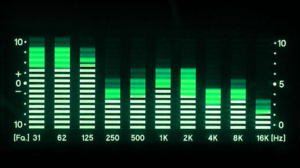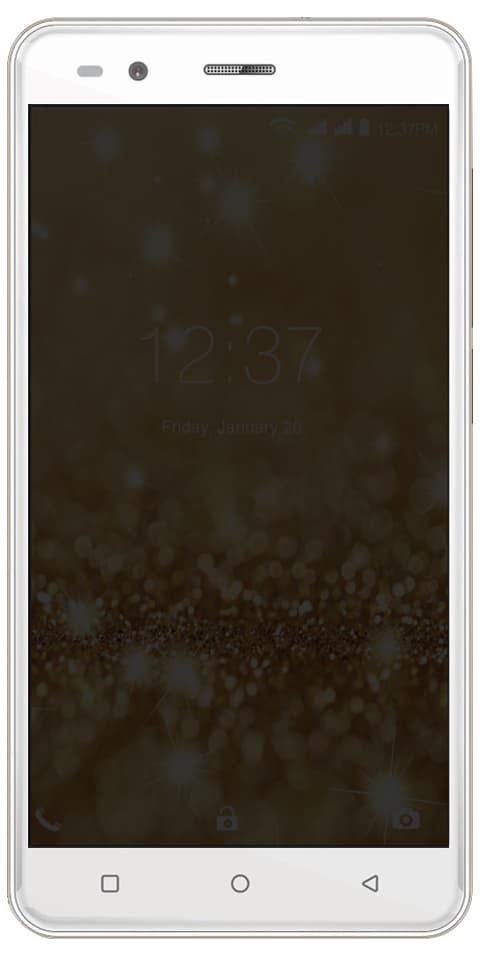Ganti Macros Catalina ke Versi macOS lainnya dengan Langkah-Langkah Ini These

Jika akun dengan versi beta dari macOS 10.15 Catalina dan tidak ingin terus berlari versi itu di komputer Anda, tetapi Anda ingin perubahan itu untuk salah satu versi stabil sebelumnya, Anda dapat melakukannya dengan langkah-langkah sederhana ini.
Pertama, kita harus memastikan bahwa kita memiliki cadangan dari Time Machine, perangkat lunak cadangan untuk membuat cadangan diperkenalkan oleh Apple sejak versi MacOS versi 10.5, sebelumnya untuk menginstal versi beta dari Katherine.
Dari Catalina ke versi macOS apa pun
- Kami terhubung itu Mesin waktu unit ke Mac, unit ini harus berisi sistem macOS sebelumnya cadangan.
- Mengulang kembali Mac dan segera setelah memulai ulang, tekan kombinasi tombol Perintah + R, yang mana akan Mulailah Mac di Mode pemulihan.
- Pada titik ini, dan dari ' Utilitas macOS ' layar, kami memilih ' Utilitas Disk ' pilihan.

- Lalu kita Pilih disk dengan macOS Catalina beta dan klik di 'Menghapus' tombol .
- Kami menugaskan untuk nama ke satuan itu akan menjadi dihapus, dan pilih format sistem file yang akan disebut ' Sistem File Apple (APFS) 'untuk MacOS Mojaveatau ' Jurnal Jurnal Mac OS (HFS +) ' untuk MacOS Sierra dan Mac Lebih Lama.
- Kapan kita selesai dengan ini konfigurasi kita hanya perlu mengklik 'Menghapus' untuk memformat Ma c.
- Kemudian, bahwa proses telah lengkap kami meninggalkan Utilitas Disk .
- Kembali ke Utilitas MacOS layar, sekarang pilih opsi Pulihkan dari cadangan Time Machine

- Sekarang kita lakukan pulihkan, pilih drive Mesin waktu memiliki sumber dari cadangan dan tekan opsi 'Terus'.
- Kemudian, ' Pilih salinan cadangan ' dari Time Machine, dan pilih yang terbaru cadangan, itu adalah Versi: kapan yang kami inginkan kembali (MacOS Mojave 10.14, High Sierra 10.13, Sierra 10.12, El Capitan 10.11, antara lain) dan kita pilih 'Lanjutkan'.
- Sekarang kita Pilih nama dari unit tujuan untuk mengembalikan mesin waktu cadangan yang harus menjadi satuan yang sama yang diformat pada langkah 7, lalu klik click 'Mengembalikan'.

Ini proses restorasi bisa mengambil sementara waktu tergantung di kecepatan dari unit dan Mac, dan setelah menyelesaikan pemulihan yang akan dilakukan Mac restart otomatis dan Mulailah dalam versi yang dipulihkan.
ini penting untuk perhatikan bahwa jika kita tidak memiliki salinan cadangan Time Machine sebelumnya menginstal versi beta macOS Catalina, pendekatan ini tidak akan membantu kita, karena tidak akan mengembalikan versi sebelumnya.